你好!欢迎阅读本文,我们将为你提供关于ISO文件打开和虚拟光驱使用的指南,ISO文件是一种光盘映像文件,它包含了光盘的全部数据和文件系统,虚拟光驱是一种软件工具,可以模拟物理光驱的功能,让你在电脑上直接使用ISO文件,下面是详细的使用指南,希望对你有所帮助!
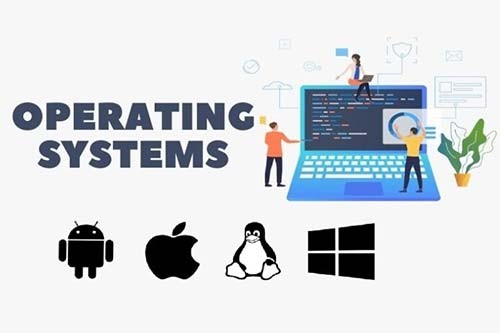
安装虚拟光驱软件
要使用虚拟光驱,首先需要安装虚拟光驱软件,市面上有很多免费的虚拟光驱软件可供选择,例如Virtual CloneDrive、Daemon Tools Lite等,你可以在官方网站上下载安装程序,并按照提示进行安装。
挂载ISO文件
安装完成后,打开虚拟光驱软件,接下来,你需要挂载ISO文件,将其加载到虚拟光驱中,在软件界面上,通常会有一个“挂载”或“加载”按钮,点击它并选择要打开的ISO文件,软件会自动将ISO文件加载到虚拟光驱中。
访问光盘内容
一旦ISO文件被挂载到虚拟光驱中,你就可以像使用物理光驱一样访问其中的内容,在资源管理器或文件浏览器中,你会看到一个新的驱动器符号,代表着虚拟光驱,点击它,就可以打开ISO文件中的文件夹和文件。
卸载ISO文件
当你完成使用ISO文件后,可以选择卸载它,释放虚拟光驱的资源,在虚拟光驱软件界面上,找到对应的ISO文件,并点击“卸载”按钮,虚拟光驱会将ISO文件从驱动器中移除,你就可以安全地关闭软件或加载其他ISO文件。
大家经常问的问题:
1. ISO文件可以在物理光驱中使用吗?不可以,ISO文件是光盘的映像文件,需要通过虚拟光驱来加载和访问其中的内容。
2. 虚拟光驱软件有哪些推荐的选择?市面上有很多免费的虚拟光驱软件可供选择,例如Virtual CloneDrive、Daemon Tools Lite、WinCDEmu等,你可以根据自己的需求和喜好选择适合的软件。
3. 挂载多个ISO文件会有什么影响?虚拟光驱软件通常支持挂载多个ISO文件,每个ISO文件会被加载到一个独立的虚拟光驱中,你可以同时访问多个ISO文件的内容,就像同时使用多个物理光驱一样方便。








评论列表